windows xp 笔记本设置无线共享热点
XP系统环境下笔记本电脑做wifi热点设置图文教程

这个教程设置方法适用的电脑端环境:一台笔记本,双网卡(有线和无线),一个有线路由器,笔记本通过一条网线和路由器连接。
成功与否与无线网卡的品牌应该没有关系,试验了两台笔记本,一台的无线网卡是intel的,另一台的是tp-link的,都没有问题。
手机端的连接方法我就不多说了,大家应该都会。
以下的设置方法是在这样的环境里适用:笔记本有两块网卡,一块有线,一块无线,一个有线路由器,笔记本和有线路由器通过网线连接。
大家看图一步一步都很详细,很清楚,这样设置100%能成功。
1.右键单击网上邻居,选择“属性”2.出现如下窗口3.右键单击无线网络,选择“属性”4.出现如下窗口,选择“无线网络配置”5.6.选择“添加”7.按照图中所示设置好,名字可以随便起。
数据加密一定要选“已禁用”,不然会提示你输入密码。
8.图中所示勾选,然后点击确定,会弹出第九步的提示9.点击“仍然继续”10.点击“高级”11.按图中所示设置12.那个不要选,确定就行了13.14.再次回到网络连接窗口15.桥接完成16.右键单击“无线连接”17.出现如下图所示就成功了,接下来用手机搜索到热点连上就行了注意几点:1\桥接以后为了电脑能正常上网,需要在桥接图标上点右键-修复一下,看看左边的IP是不是你以前的网段,是不话你的电脑才能正常上网,2\用M8连接后,有第一次可能自动获取的IP地址不对,需要重新关闭再打开,重新分配一个和你电脑同网段的IP,那样M8也才能上网.3\所有的操作,特别是确定以后都等一会,电脑设置要一段时间的.4\没有"即使没有广播SIDD,也进行连接" 这个选项的朋友,跳过这个设置也能上网右击无线网络连接并选择“属性”打开的属性窗口中怎么没有了“无线网络配置”选项卡。
解决办法:单击“开始/运行”,输入“services.msc”并回车,在打开的服务列表中找到“Wireless Zero Configuration”项服务,鼠标右键点击选择启动该服务。
将XP电脑变身wifi热点,手机共享上网(无需软件)
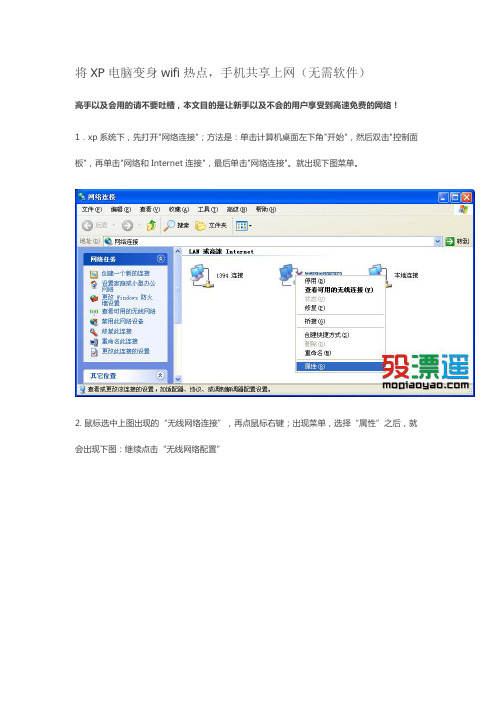
将XP电脑变身wifi热点,手机共享上网(无需软件)高手以及会用的请不要吐槽,本文目的是让新手以及不会的用户享受到高速免费的网络!1.xp系统下,先打开"网络连接";方法是:单击计算机桌面左下角"开始",然后双击"控制面板",再单击"网络和 Internet 连接",最后单击"网络连接"。
就出现下图菜单。
2. 鼠标选中上图出现的“无线网络连接”,再点鼠标右键;出现菜单,选择“属性”之后,就会出现下图:继续点击“无线网络配置”3. 这时出现下图菜单,鼠标点击出现的窗口右下角处“高级”按钮。
4. 点击“高级”后出现下图小菜单;选择“仅计算机到计算机(特定)”这一项;然后在“自动连接到非首选地网络”处打钩,再点“关闭”;(注意:如果用户以后想用wifi来连接外部互联网,而非用网线和网卡连接互联网,这时候,就要选择“任何可用的网络(首选访问点)”这个选项,这种情况下,手机就不能通过wifi连接电脑,再连接互联网了。
)5.下一步:鼠标选择“添加”6.点击“添加”后出现了下面菜单,依次进行:网络名设置(以“mopiaoyao”为例);选中“即使此网络未广播,也进行连接”,打钩;“网络身份验证”一项选择“开放式”;“数据加密”一项可选择“已禁用”;也可选择“web”,这样可以设置连接密码,防止外人随意使用你计算机wifi资源;单击确定后,有可能会出现警告提示,不要怕,选择“仍然继续”。
7 (可忽略这步,仅在有问题的时候使用)点计算机左下角“开始“-->"控制面板"-->"网络连接"”-->"无线网络连接"→属性中找interner协议(tcp/ip)→双击→IP修改为:192.168.1.1→→子网掩码修改为255.255.255.0→OK,.DNS不用填。
在XP下将笔记本电脑设置为“个人热点”

在XP下将笔记本电脑设置为“个人热点”有时需要将接入互联网的笔记本电脑作为“个人热点”供手机或其他笔记本接入,如果该笔记本电脑有无线网卡,则可通过如下步骤轻松实现。
1.逐项进入“控制面板”→“管理工具”→“服务”。
在“服务”窗口中找到“Wireless Zero Configuration”项,如其状态为“已启动”则可,否则启动该项。
2.逐项进入“控制面板”→“网络连接”。
(如下图)3.右击“无线网络连接”,选“属性”,单击“无线网络配置”标签,勾选“用Windows配置我的无线网络设置”项,如下图:4.单击“添加”按钮,在弹出的“无线网络属性”窗口中,“网络名(SSID)”可任意设置,本例输入为“oNET”,勾选“即使此网络未广播,也进行连接”项,“网络身份验证”设置为“开放式”,“数据加密”设置为“WEP”,取消“自动为我提供此密钥”的勾选,在“网络密钥”和“确认网络密钥”处输入您希望的密码,但两者必须一致,如本例输入“onabc”;“密钥索引”为默认的“1”,如下图:5.如上图,单击“确定”退出“无线网络属性”窗口。
现在在“无线网络配置”标签内的“首选网络”项下可见到刚才添加的“oNET (自动)”项如下图:6.如上图,单击“oNET(自动)”项,再单击“高级”按钮,在出现的“高级”对话框中单击“仅计算机到计算机(特定)”项,再单击“关闭”。
如下图。
7.单击“无线网络连接属性”窗口中的“确定”按钮。
8.逐项进入“控制面板”→“网络连接”。
(如下图)找到连接Internet的连接,连接Internet的连接因人而异,如果您使用的是共享路由器的上网,则连接Internet的连接一般为“本地连接”,如果采用要求提供用户名和密码的方式,则连接Internet的连接一般为在“宽带”项下的命名为“宽带连接”或其他的一个连接,以我的脑为例,采用了要求提供用户名和密码的方式进行连接,在上图中可见在“宽带”项下有一个名来“gd”的连接,右击该连接(如采用共享路由器的上网,则右击“本地连接”),在出现的菜单中选“高级”,在“Interne连接共享”项下,勾选“允许其他网络用户通过此计算机的Internet连接来连接”,并在“网庭网络连接”项下,选“无线网络连接”等如下图,按“确定”退出。
XP与XP无线共享设置(笔记本共享无线上网)

一个宿舍或办公室,如果只有一个宽带接口,需要好几台笔记本同时上网,采用什么样的解决方案?相信大部分TX都会说,弄个无线路由器不就行了?添加无线路由器确实是个好办法,但是需要投入资金。
如果是时间比较长,花一两百元钱买个无线路由器也还值得,但如果是临时的,就没有必要花这个冤枉钱了,因为利用笔记本电脑自带的无线网卡就可以组建局域网共享宽带上网了,只需要简单的设置就可以共享上网,还不用另外花钱,岂不是好事?使用无线网卡组建临时网络,就是在不使用无线路由器的前提下,经过对无线网卡的简单设置后,开启无线网卡的点对点连接功能,组成一个小型无线局域网。
这样只要宿舍或办公室内有一台电脑能上网,其他电脑就能共享上网了,同时各个电脑间还能互传文件,方便用户使用。
组建无线对联网络的方法很多,最方便的的设置方法是通过Windows XP自带的无线设置向导实现无线互联,设置方法也非常简单。
1.电脑主机设置设置时先将一台电脑作为主机,一定要确保这台电脑通过“本地连接”或“拨号上网”的方式正常上网。
随后我们在对该电脑进行相应的设置。
首先,在“控制面板”中打开“网络连接”窗口。
在此右键单击“无线连接”,在右键菜单中选择“属性”。
之后点击“无线网络配置”标签(如下图)。
在“无线网络连接属性”界面中,单击右下角的“高级”按钮,打开“高级选项”界面,在“要访问的网络”选项中点选“仅计算机到计算机”,确定后并关闭“无线网络连接”对话框。
这时上面的设置生效。
接着继续打开“无线网络连接”对话框,在“无线网络配置”页面,单击“添加”按钮,弹出“无线网络属性”在“服务设置标志(SSID)”栏中输入一个标志文字,你可以随意输入(最好是英文或是数字)。
设置后确定退出,这样主机设置成功。
2.设置其他电脑主机设置后,其他电脑我们只需要在“无线网络配置”界面,将无线网卡设置为“任何可用网络”或“仅计算机到计算机”任意一种模式即可。
其他各项不用操作。
客户机设置后,在系统托盘中右键单击无线网络的图标,选择“查看可用的无线网络”。
在XP笔记本电脑上利用无线网卡建wifi热点,供手机无线上网详细教程(附图)
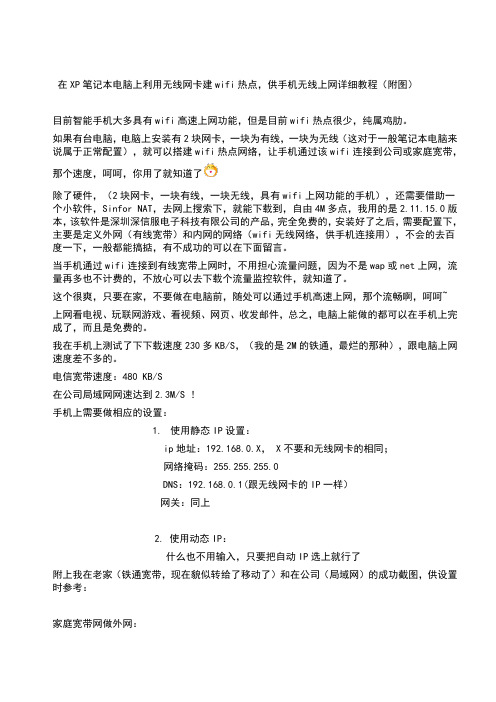
在XP笔记本电脑上利用无线网卡建wifi热点,供手机无线上网详细教程(附图)目前智能手机大多具有wifi高速上网功能,但是目前wifi热点很少,纯属鸡肋。
如果有台电脑,电脑上安装有2块网卡,一块为有线,一块为无线(这对于一般笔记本电脑来说属于正常配置),就可以搭建wifi热点网络,让手机通过该wifi连接到公司或家庭宽带,那个速度,呵呵,你用了就知道了除了硬件,(2块网卡,一块有线,一块无线,具有wifi上网功能的手机),还需要借助一个小软件,Sinfor NAT,去网上搜索下,就能下载到,自由4M多点,我用的是2.11.15.0版本,该软件是深圳深信服电子科技有限公司的产品,完全免费的,安装好了之后,需要配置下,主要是定义外网(有线宽带)和内网的网络(wifi无线网络,供手机连接用),不会的去百度一下,一般都能搞掂,有不成功的可以在下面留言。
当手机通过wifi连接到有线宽带上网时,不用担心流量问题,因为不是wap或net上网,流量再多也不计费的,不放心可以去下载个流量监控软件,就知道了。
这个很爽,只要在家,不要做在电脑前,随处可以通过手机高速上网,那个流畅啊,呵呵~上网看电视、玩联网游戏、看视频、网页、收发邮件,总之,电脑上能做的都可以在手机上完成了,而且是免费的。
我在手机上测试了下下载速度230多KB/S,(我的是2M的铁通,最烂的那种),跟电脑上网速度差不多的。
电信宽带速度:480 KB/S在公司局域网网速达到2.3M/S !手机上需要做相应的设置:1.使用静态IP设置:ip地址:192.168.0.X, X不要和无线网卡的相同;网络掩码:255.255.255.0DNS:192.168.0.1(跟无线网卡的IP一样)网关:同上2. 使用动态IP:什么也不用输入,只要把自动IP选上就行了附上我在老家(铁通宽带,现在貌似转给了移动了)和在公司(局域网)的成功截图,供设置时参考:家庭宽带网做外网:公司局域网做外网:电信宽带做外网:上下流量:内网IP设置图:共享设置图:。
XP系统,手机wifi热点如何设置
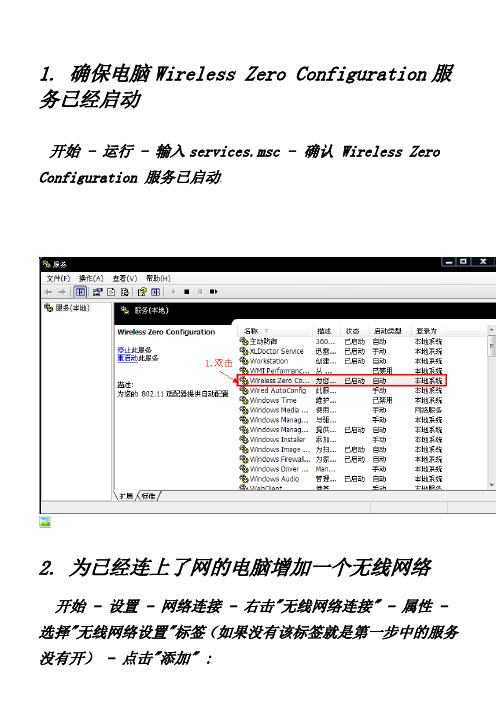
1. 确保电脑Wireless Zero Configuration服务已经启动开始 - 运行 - 输入services.msc -确认 Wireless Zero Configuration 服务已启动.2. 为已经连上了网的电脑增加一个无线网络开始 - 设置 - 网络连接 - 右击"无线网络连接" - 属性 - 选择"无线网络设置"标签(如果没有该标签就是第一步中的服务没有开) - 点击"添加" :网络名(SSID): 随意设置一个名字如 55 网络身份验证: 开放式数据加密: WEP自动为我提供次密钥: 去掉勾选网络密钥: 自行设置继续在"无线网络配置里"标签里, 点击"高级", 选择"仅计算机到计算机(特定)", 然后点击"关闭"退出开始 - 设置 - 网络连接 - 右击"ADSL宽带连接"或"本地连接"(这取决于当前笔记本电脑是如何上网的) - 属性 - 选择"高级"标签 - 在"internet连接共享"里 :允许其它网络用户...来连接: 勾选上家庭网络连接: 选择"无线网络连接", 这要在第1步设置了"无线网络连接", 这里才能看到, 否则选不上其它: 默认即可设置好后, 点击"确定"退出.4. 其它设置开始 - 设置 - 网络连接 - 右击"无线网络连接" - 选择"查看可用的无线连接"点击"刷新网络列表" - 右窗口就可以看到 55这个无线网络了双击这个无线网络并输入先前设置的密码即可实现连网.5.查看无线网卡分配的IP这一步是为了后面手机设置IP所用按图操作即可!以上就是windows下网络设置,特别强调:请关闭你的系统防火墙与杀软的网络防火墙模块(假如其有,如,NOD32的ESS版,avast等知名杀软!),否则会出现“网关无回应”或“服务器名称无效”的故障!手机端进入功能表---设置----连接功能---承载方式---接入点(增加新接入点)---找到热点(就是你刚刚新建的那个热点),把它放在“互联网”或你新建个承载方式!PS:到了这一步,就是我文章开头出现的情况:手机连上了WIFI,但无论如何也上不了网……最后(关键):进入功能表---设置----连接功能---承载方式----互联网(这是你存放那个无线热点的地方)----点一下55(也就是我的无线路由热点名称),然后点左功能键--选项--高级设置,进入IPV4设置,手动分配IP地址。
XP无线共享上网

1.右键网上邻居-->属性-->右键无线-->属性-->无线网络配置-->高级(右下方的那个);
2.选中第三个选项,即为:仅计算机到计算机(特定)-->关闭-->确定;
3.右键网上邻居-->属性-->右键无线-->属性-->无线网络配置-->添加(在左下方有三个选项的那个);
4.现在输入要建立的无线网名字,注意不要用中文,否则iTOUCH 搜不到;至于要不要加密看个人;(以上两步可能可以直接在第二步确定前做,请大家自己试验吧,不好意思哦)
5.最重要的共享上网的设置来了。
右键网上邻居-->属性-->右键本地连接
-->属性-->高级-->把Internet共享那里选项打钩-->确定;
6.现在可以在笔记本的无线里搜索到刚才建立的无线网了,连接之,再用iTOUCH就可以连接上网了。
第一次发帖,希望对大家有帮助,图我不会贴,不过我会将图上传为附件,给大家带来不便,敬请谅解哦。
对了,希望对您有帮助的话,支持一下!!谢谢了。
笔记本xp系统做手机wifi热点超详细图文

笔记本做手机wifi热点超详细图文之【XP教程】以下的设置方法是在这样的环境里适用:你的笔记本有两块网卡,一块有线,一块无线,一个有线路由器,笔记本和有线路由器通过网线连接。
大家看图一步一步都很详细,很清楚,这样设置100%能成功。
1.右键单击网上邻居,选择“属性”2.出现如下窗口3.右键单击无线网络,选择“属性”4.出现如下窗口,选择“无线网络配置”5.6.选择“添加”7.按照图中所示设置好,名字可以随便起。
数据加密一定要选“已禁用”,不然会提示你输入密码。
8.图中所示勾选,然后点击确定,会弹出第九步的提示9.点击“仍然继续”10.点击“高级”11.按图中所示设置12.那个不要选,确定就行了13.14.再次回到网络连接窗口15.桥接完成16.右键单击“无线连接”17.出现如下图所示就成功了,接下来用手机搜索到热点连上就行了很多时候以上设置都设置好了之后,发现连接上了wifi但是任然上不了网那么你需要将无线网卡设置为"ForceCompatibilityMode"(强制兼容模式)。
为了进行设置,我们首先需要打开一个命令行窗口。
1. 点击"开始",点击"运行",输入"cmd",然后点击"确定"。
2. 在命令行窗口中,输入"netsh bridge show adapter "3. 请注意分配给无线网卡的编号,然后输入"netsh bridge set a 1 e ",在这里,您需要用上一步骤中显示的编号替换本步骤中的"1"。
4. 为了再次检查无线网卡是否已经被正确启用了"强制兼容性模式",请再次输入"netsh bridge show a"命令。
